DataNumen Outlook Password Recovery V1.1.0.0 英文安装版
DataNumen Outlook Password Recovery是一款操作简单的outlook密码恢复工具,如果你的outlook文件不小心丢失了,可以尝试通过这款工具来进行修复,如果你忘记了密码的加密PST文件,那么这个工具,你可以很容易地恢复密码,并访问PST文件中的内容。
时间:2023-03-20
发布者:yangyi
来源:未知
在我们使用电脑的过程中可能会遇到各种问题,比如在电脑在开机后logo电脑就黑屏,这是怎么回事呢?我们应该怎么解决?黑屏也有可能是显卡驱动的问题,下面小编就来说说具体的解决步骤,如果还是不行的话建议大家直接重装系统了。
解决方法
1、首先查看电源连接线是否连接正常,检测显示器是否损坏,检测方法只需要关闭电脑,只打开显示器是否会显示无信息。显示无信号则证明显示器OK。

2、显卡驱动不兼容也会造成黑屏现象,重启电脑,然后不停的点击F8键进入安全模式。进入安全模式(有的进入安全模式的方法不同,重启电脑在徽标界面强制关机,重复三次才会进入),然后查杀病毒,卸载最近安装的程序与软件。
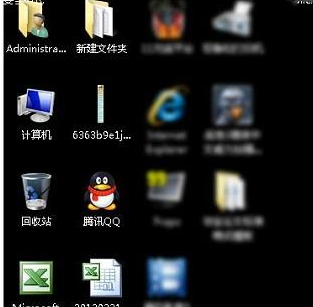
3、如果安全模式都进不去或者进入之后还是黑屏,排查硬件问题后就果断重装系统吧。

4、硬件问题最多的就是内存条,拆机拔出内存条查看有没有氧化情况,用橡皮擦拭一下金手指或者更换内存条重新插回。

5、显卡也是电脑开机黑屏的一大杀手,显卡松动损坏导致,也可以将其拔下,擦拭金属部分装回尝试开。

热门教程 周 月
联想电脑Win10摄像头用不了怎么办?
7次 2电脑自动待机如何解决?高手教你设置禁止Windows电脑自动待机
7次 3Wps自动保存怎么设置
6次 4Win10怎么取消开机pin登录?取消开机pin登录教程
6次 5Win10加入Windows预览体验计划失败错误码0x800BFA07怎么办?
6次 6Win10小娜没用了,一招帮你轻松删除
6次 7Win10专业版中如何禁用快速用户切换功能?
5次 8怎么使用WPS制作身份证的数字格子?
5次 9Win7旗舰版系统安装驱动提示“无法启用这个硬件”怎么回事?
5次 10Win10系统Win快捷键不能用修复方法
5次Win10 KB5005033怎么卸载 Win10 KB5005033卸载方法
13次 2万能Win11激活秘钥分享 Win11免费激活码
10次 3Win7旗舰版笔记本怎么进入Bios?
9次 4Win10无法连接打印机并提示0x00004005错误代码怎么办?
9次 5Windows11正式版什么时候推送?Win11更新推送时间
9次 6怎么避开Steam启动游戏?免Steam启动游戏教程
9次 7Win10安装icloud失败怎么回事?安装icloud失败解决教程
8次 8随身乐队怎么导出录音文件?随身乐队导出录音文件的方法
8次 9如何升级Win11系统 最全的Win11升级方法汇总
8次 10爱思助手怎么从电脑导入视频?
8次最新软件